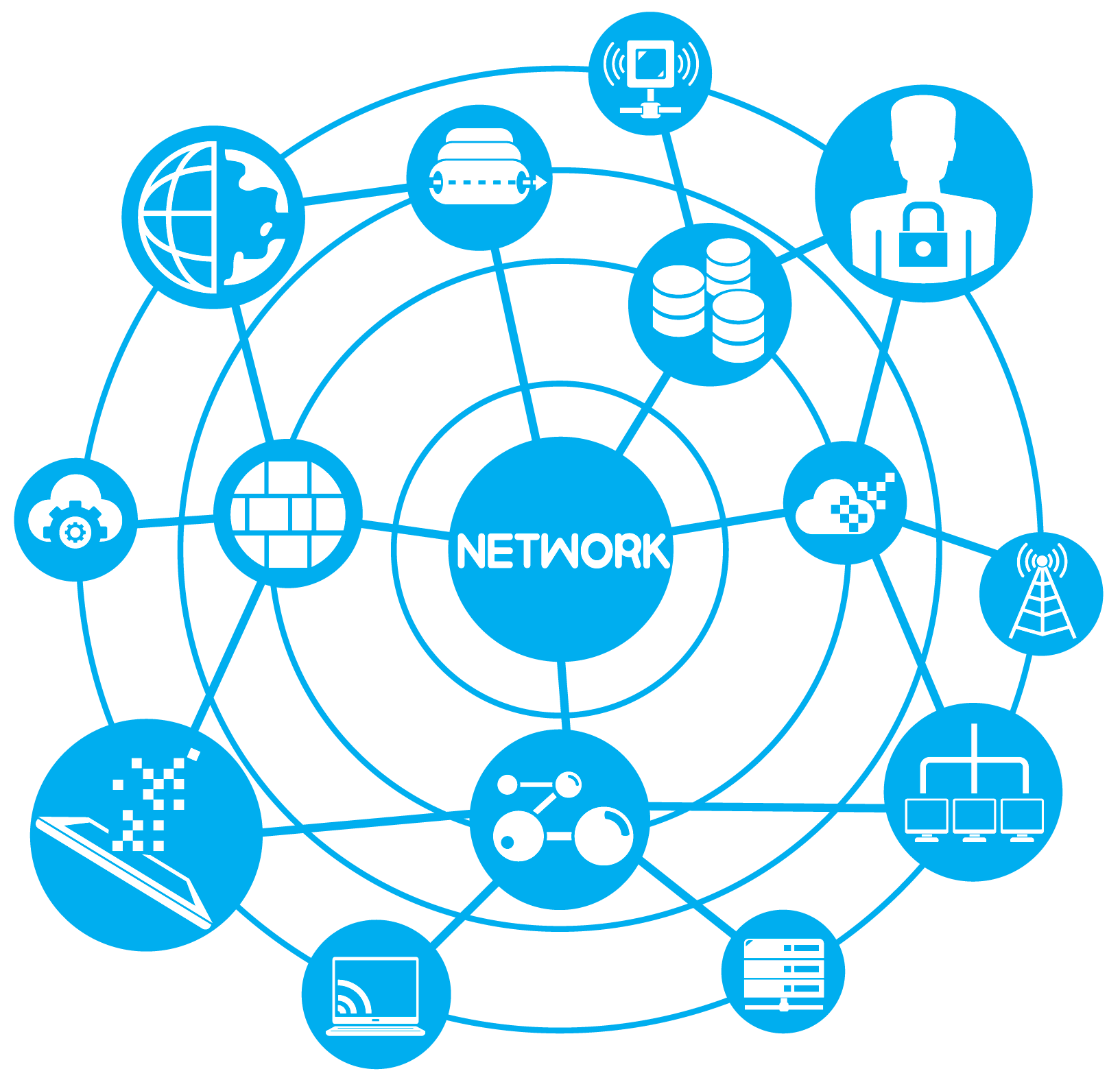Nội dung chính:
- Bật tính năng tùy chỉnh màn hình đăng nhập
- Thiết lập hình nền
Nếu sử dụng Windows 7 một thời gian cùng với việc thiết lập mật khẩu để bảo vệ quyền riêng tư và bảo mật dữ liệu thì bạn sẽ cảm thấy nhàm chán với màn hình đăng nhập. Tuy nhiên, đa số đều phải cần đến phần mềm của hãng thứ 3. Nhưng bản thân Windows 7 cũng có thể làm được điều đó, có đều tính năng này mặc định đã bị vô hiệu hóa, để sử dụng bạn cần vào thiết lập với registry để bật lại tính năng này.
Bật tính năng tùy chỉnh màn hình đăng nhập
Tại ô tìm kiếm ở giao diện Start, bạn nhập vào từ khóa regedit hoặc bấm tổ hợp phím Windows + R rồi nhập vào regedit và nhấn Enter để mở giao diện Registry.

Trong giao diện Registry, bạn tìm đến khóa OEMBackground theo đường dẫn HKEY_LOCAL_MACHINE\SOFTWARE\Microsoft\Windows\CurrentVersion\Authentication\LogonUI\Background

Bước tiếp theo, hãy tìm đến khóa mang tên OEMBackground (thường nhằm trong đường dẫn:
HKEY_LOCAL_MACHINE\SOFTWARE\Microsoft\Windows\CurrentVersion\
Authentication\LogonUI\Background.
|
Nếu khóa này không tồn tại, hãy tạo một giá trị DWORD mới với tên OEMBackground.
Bước thứ 3, click đúp vào khóa OEMBackground và chuyển giá trị trong đó từ 0 sang 1.

Tiếp tục tại ô tìm kiếm của giao diện Start hoặc trên hộp thoại Run bạn nhập vào gpedit.msc.

Rồi tìm theo đường dẫn Computer Configuration\Administrative Templates\System\Logon.

Bạn sẽ thấy có một tùy chọn Always use custom login background, giờ hãy nhấp đúp chuột vào tùy chọn này và thiết lập sang chế độ Enabled.

Khởi động lại hệ thống để đảm bảo mọi thiết lập đều được làm mới.
Thiết lập hình nền
Bạn có thể lựa chọn một hình bất kỳ phù hợp với độ phân giải màn hình đang sử dụng, nhưng lưu ý kích thước tập tin ảnh không được lớn hơn 256KB. Và đặt tên cho tập tin ảnh là background
Tiếp theo, bạn vào thư mục theo đường dẫn C:\Windows\System32\oobe rồi tạo 2 thư mục info và info\backgrounds

Copy tập tin backgroundDefault.jpg đã chuẩn bị vào thư mục info\backgrounds.

Giờ bạn có thể khởi động lại hệ thống hoặc bấm tổ hợp phím Windows+L để thấy kết quả là hình nền đã được thay đổi.

Chỉ với vài thiết lập đơn giản kể trên, bạn có thể nhanh chóng thay đổi hình nền đăng nhập nếu cảm thấy nhàm chán.
Dùng phần mềm từ hãng thứ ba
Ngược lại với phần trên của bài viết, nếu bạn không thích các thao tác chỉnh sửa Registry Editor dài dòng và... phức tạp thì sử dụng chương trình từ các hãng thứ 3 là một lựa chọn hợp lý. Có rất nhiều ứng dụng có chức năng giúp người dùng thay đổi hình nền cho màn hình đăng nhập, trong đó Tweak.com's Logon Changer khá nổi tiếng và được ưa chuộng.
Bạn có thể tải chương trình trên tại đây.

Với giao diện trực quan, người dùng không mất nhiều thời gian để làm quen và sử dụng được Tweak.com's Logon Changer. Không chỉ vậy, chương trình còn tích hợp sẵn một bộ công cụ để người dùng có thể tự tạo logo cũng như chỉnh sửa ảnh tùy ý mà không ảnh hưởng đến file gốc.
Sau khi tải về và cài đặt, mở ứng dụng và lựa chọn mục Change Logon Screen và chỉ đến đường dẫn chưa file ảnh là người dùng có thể thay đổi màn hình đăng nhập một cách dễ dàng. Nếu muốn trở về mặc định, hãy chọn Revert to Default Logon Screen.
Chúc bạn thành công.